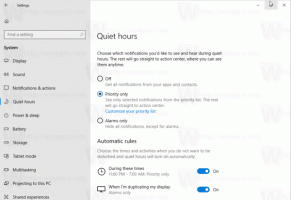Pridėkite redagavimą naudodami „PowerShell ISE“ kaip administratoriaus kontekstinį meniu
„PowerShell“ yra išplėstinė komandų eilutės forma. Jis papildytas didžiuliu paruoštų naudoti cmdlet rinkiniu ir suteikia galimybę naudoti .NET framework/C# įvairiuose scenarijuose. „Windows“ apima GUI įrankį „PowerShell ISE“, kuris leidžia naudingai redaguoti ir derinti scenarijus. Jei naudojate jį dažnai, jums gali būti naudinga kontekstiniame meniu įtraukti „Redaguoti naudojant PowerShell ISE kaip administratorių“.
„Windows PowerShell Integrated Scripting Environment“ (ISE) yra pagrindinė „Windows PowerShell“ programa. „Windows PowerShell ISE“ galite paleisti komandas ir rašyti, tikrinti bei derinti scenarijus vienoje „Windows“ grafinėje vartotojo sąsajoje su kelių eilučių redagavimas, skirtukų užbaigimas, sintaksės spalvinimas, atrankinis vykdymas, kontekstui jautri pagalba ir kalbų iš dešinės į kairę palaikymas. Galite naudoti meniu elementus ir sparčiuosius klavišus, kad atliktumėte daug tų pačių užduočių, kurias atliktumėte Windows PowerShell konsolėje. Pavyzdžiui, kai derinate scenarijų Windows PowerShell ISE, norėdami nustatyti scenarijaus eilutės lūžio tašką, dešiniuoju pelės klavišu spustelėkite kodo eilutę, tada spustelėkite
Perjungti lūžio tašką.Išbandykite šias Windows PowerShell ISE funkcijas.
- Kelių eilučių redagavimas: norėdami įterpti tuščią eilutę po dabartine eilute komandų srityje, paspauskite SHIFT+ENTER.
- Atrankinis vykdymas: norėdami paleisti dalį scenarijaus, pasirinkite tekstą, kurį norite paleisti, tada spustelėkite Vykdykite scenarijų mygtuką. Arba paspauskite F5.
- Kontekstinė pagalba: tipasIškviesti elementą, tada paspauskite F1. Žinyno faile atidaroma žinyno tema Iškviesti elementą cmdlet.
„Windows PowerShell ISE“ leidžia tinkinti kai kuriuos jos išvaizdos aspektus. Jis taip pat turi savo Windows PowerShell profilį, kuriame galite saugoti funkcijas, slapyvardžius, kintamuosius ir komandas, kurias naudojate Windows PowerShell ISE.
Naudodami toliau pateiktus registro failus galėsite integruoti padidintą PowerShell ISE (64 bitų ir 32 bitų) su Windows 10 kontekstiniu meniu File Exporer.
Pridėkite redagavimą naudodami „PowerShell ISE“ kaip administratoriaus kontekstinį meniu sistemoje „Windows 10“., atlikite šiuos veiksmus.
Įrašas paleis pagrindinį vykdomąjį PowerShell ISE failą (powershell_ise.exe), naudodamas straipsnyje aprašytą triuką Pradėkite procesą, padidintą iš „PowerShell“.. Tai atidarys PowerShell ISE kaip pasirinktų PS1 scenarijų administratorių.
Anuliavimo koregavimas įtrauktas.
Privatumo apžvalga
Ši svetainė naudoja slapukus, kad pagerintų jūsų patirtį naršant svetainėje. Iš šių slapukų slapukai, kurie yra suskirstyti į kategorijas, yra saugomi jūsų naršyklėje, nes jie yra būtini pagrindinėms svetainės funkcijoms veikti. Taip pat naudojame trečiųjų šalių slapukus, kurie padeda analizuoti ir suprasti, kaip naudojatės šia svetaine. Šie slapukai bus saugomi jūsų naršyklėje tik gavus jūsų sutikimą. Taip pat turite galimybę atsisakyti šių slapukų. Tačiau kai kurių iš šių slapukų atsisakymas gali turėti įtakos jūsų naršymui.